 programmation quotidienne
programmation quotidienne
 connaissance de MySQL
connaissance de MySQL
 Dernier tutoriel de téléchargement et d'installation de phpMyAdmin (avec vidéo)
Dernier tutoriel de téléchargement et d'installation de phpMyAdmin (avec vidéo)
Dernier tutoriel de téléchargement et d'installation de phpMyAdmin (avec vidéo)
Cet article présente principalement le Tutoriel d'installation de PHPmyadmin en détail.
PHPmyadmin est l'un des gestionnaires de bases de données MySQL que nous utilisons couramment dans le développement de projets quotidiens ! Ainsi, comment télécharger et installer rapidement PHPmyadmin est une compétence indispensable pour les amis novices. Après avoir maîtrisé cette compétence, que vous ayez besoin de reconstruire l'environnement de développement ou de supprimer PHPmyadmin par erreur plus tard, ces problèmes peuvent être facilement résolus.
Ci-dessous, nous présenterons en détail comment télécharger et installer PHPmyadmin et comment se connecter et démarrer PHPmyadmin avec des informations graphiques et textuelles spécifiques !
1. Téléchargez PHPmyadmin
Ouvrez le lien de téléchargement de l'outil PHPmyadmin sur le site Web PHP chinois : http://www.php.cn/xiazai/gongju / 97, cliquez sur téléchargement local pour télécharger le package compressé PHPmyadmin.
2. Modifiez le nom du dossier et une partie du code
Après avoir téléchargé le package compressé du fichier PHPmyadmin, extrayez-le dans le répertoire racine de le lecteur c vers le bas. Et changez le nom du dossier d'origine en PHPmyadmin.
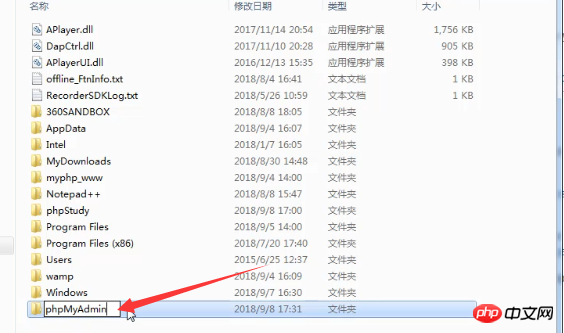
Ensuite, ouvrez ce dossier, recherchez config.sample.inc.php et renommez-le en config.inc.php.
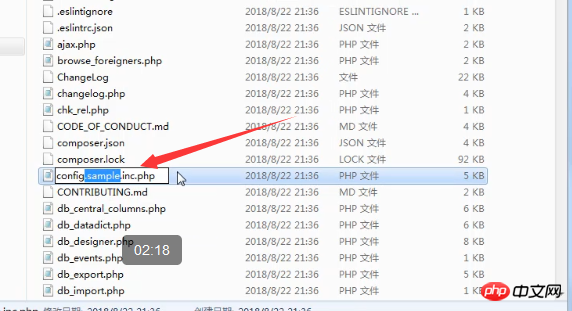
Ouvrez enfin le fichier config.inc.php et trouvez ce code :
$cfg['blowfish_secret'] = ''
Changez-le par le code suivant :
$cfg['blowfish_secret'] = 'c4ca4238a0b923820dcc509a6f75849b';//一个长字符串密码就行
Enregistrez et quittez.
3. Créez un nouveau fichier phpmyadmin.conf
Nous devons d'abord trouver le dossier conf d'Apache dans l'environnement PHP et le créer. directement dedans Un fichier phpmyadmin.conf. Par exemple, dans l'environnement PHPstudy, l'emplacement du dossier conf est le suivant :
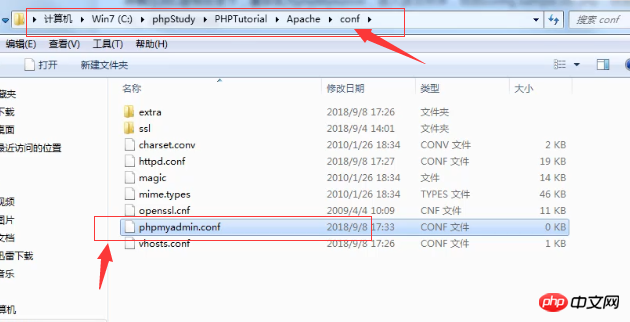
Puis dans ce fichier nouvellement créé, copiez et collez directement ce code :
Alias /phpmyadmin "c:/phpMyAdmin/" <Directory "c:/phpMyAdmin/"> Options Indexes FollowSymLinks MultiViews AllowOverride all Require all granted php_admin_value upload_max_filesize 128M php_admin_value post_max_size 128M php_admin_value max_execution_time 360 php_admin_value max_input_time 360 </Directory>
Enfin, enregistrez et quittez.
4. Modifiez le fichier de configuration httpd.conf
Trouvez le fichier httpd.conf dans le dossier conf d'Apache, ouvrez le fichier et ajoutez ce paragraphe à la fin de le texte Code :
Include conf/phpmyadmin.conf
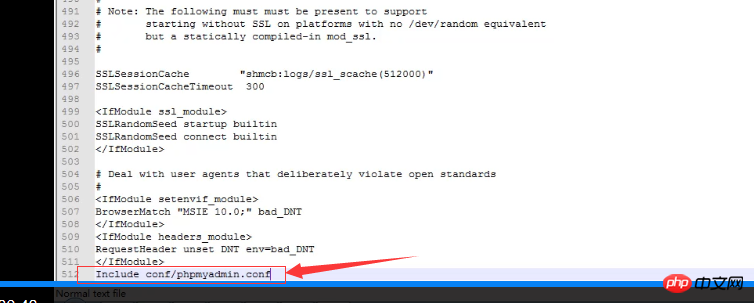
Enfin, redémarrez Apache.
5. Connectez-vous et démarrez PHPmyadmin
Après les quatre étapes ci-dessus, PHPmyadmin a été installé avec succès Comment se connecter à PHPmyadmin ? À ce moment, vous pouvez accéder à cette adresse de lien : localhost/phpmyadmin, ou 127.0.0.1/phpmuadmin. Remarque : phpmyadmin dans le lien doit être en minuscules.

L'interface de connexion PHPmyadmin apparaît :
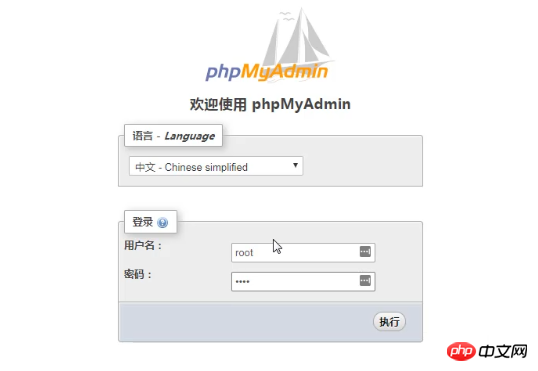
Généralement le nom d'utilisateur et le mot de passe initiaux sont root, cliquez sur Après en cours d'exécution, vous pouvez vous connecter avec succès et démarrer l'interface de gestion de PHPmyadmin, comme indiqué ci-dessous :
L'article ci-dessus concerne le processus spécifique de téléchargement et d'installation de PHPmyadmin, j'espère. cela sera utile aux amis qui en ont besoin !
Vous pouvez également vous référer au tutoriel vidéo[Télécharger, installer et configurer l'outil de gestion de base de données en ligne PHPMyAdmin] correspondant. Cette explication vidéo est plus intuitive et plus simple à réaliser. comprendre!
Recommandations associées :
Explication détaillée de la configuration de PHPMyadmin
Ce qui précède est le contenu détaillé de. pour plus d'informations, suivez d'autres articles connexes sur le site Web de PHP en chinois!

Outils d'IA chauds

Undresser.AI Undress
Application basée sur l'IA pour créer des photos de nu réalistes

AI Clothes Remover
Outil d'IA en ligne pour supprimer les vêtements des photos.

Undress AI Tool
Images de déshabillage gratuites

Clothoff.io
Dissolvant de vêtements AI

Video Face Swap
Échangez les visages dans n'importe quelle vidéo sans effort grâce à notre outil d'échange de visage AI entièrement gratuit !

Article chaud

Outils chauds

Bloc-notes++7.3.1
Éditeur de code facile à utiliser et gratuit

SublimeText3 version chinoise
Version chinoise, très simple à utiliser

Envoyer Studio 13.0.1
Puissant environnement de développement intégré PHP

Dreamweaver CS6
Outils de développement Web visuel

SublimeText3 version Mac
Logiciel d'édition de code au niveau de Dieu (SublimeText3)

Sujets chauds
 1393
1393
 52
52
 1205
1205
 24
24


)